Hoe Steam-foutcode e20 te repareren
In dit artikel zullen we proberen het probleem "Foutcode: e20" op te lossen dat Steam-gebruikers tegenkomen na het uitvoeren van de game.

Steam-gebruikers zien "Verbindingsprobleem" na het uitvoeren van het spel, gevolgd door "Er was een probleem bij het communiceren met Steam. Probeer het later opnieuw." en dan de fout "Foutcode: e20" tegenkomen die de toegang tot de applicatie beperkt. Als u met een dergelijk probleem wordt geconfronteerd, kunt u een oplossing vinden door de onderstaande suggesties te volgen.
Wat is Steam-foutcode e20?
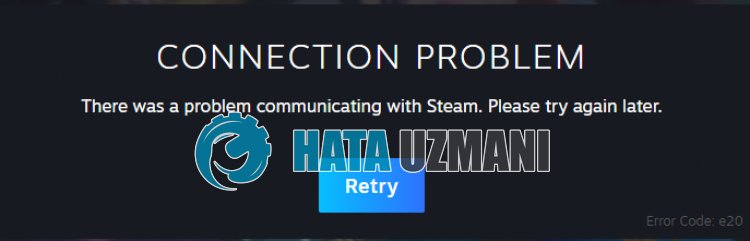
Steam "Foutcode: e20"-fout treedt meestal op bij een onstabiele verbinding, waardoor gebruikers mogelijk bepaalde functies in Steam niet kunnen gebruiken.
Ook als u de applicatie niet uitvoert met beheerdersbevoegdheden, zult u verschillende van dit soort problemen tegenkomen.
Natuurlijk kunnen we een dergelijke fout tegenkomen, niet alleen vanwege dit probleem, maar ook vanwege vele andere problemen.
Hiervoor zullen we proberen het probleem op te lossen door u enkele suggesties te geven.
Hoe Steam-foutcode e20 te repareren?
Om deze fout te verhelpen, kunt u de oplossing voor het probleem vinden door de onderstaande suggesties te volgen.
1-) Voer het programma uit als beheerder
Het falen van het Steam-programma om als beheerder te worden uitgevoerd, kan veel fouten veroorzaken.
Als de toestemming om het bestand op de opslag te installeren niet is toegestaan, zal het uitvoeren van het bestand als beheerder ons helpen dit probleem op te lossen.
- Sluit eerst de Steam-applicatie die op de achtergrond draait met behulp van Taakbeheer.
- Klik met de rechtermuisknop op het Steam-programma op het bureaublad.
- Open het door te klikken op "Als administrator uitvoeren" in de vermeldelijst.

2-) Registreer de Google DNS-server
We kunnen het probleem oplossen door de standaard Google DNS-server op de computer te registreren.
- Open het configuratiescherm en selecteer de optie Netwerk en internet
- Open het Netwerkcentrum op het scherm dat wordt geopend.
- Kliklinks op Adapterinstellingen wijzigen.
- Klik met de rechtermuisknop op uw verbindingstype om het menu Eigenschappen te openen.
- Dubbelklik op Internet Protocol versie 4 (TCP/IPv4).
- Laten we de instellingen toepassen door de Google DNS-server te typen die we hieronder zullen geven.
- Geprefereerde DNS-server: 8.8.8.8
- Andere DNS-server: 8.8.4.4
- Klik vervolgens op Instellingen verifiëren bij afsluiten en druk op de knop OK en pas de acties toe.
Laten we na dit proces de volgende suggestie uitvoeren.
3-) Controleer uw verbinding
Het probleem dat zich voordoet in de internetverbinding kan veel fouten veroorzaken.
Als uw internetverbinding trager wordt of de verbinding wordt verbroken, geven we u een paar suggesties om dit te verhelpen.
- Als je internetsnelheid langzamer wordt, zet je modem dan uit en weer aan. Dit proces zal je internet een beetje ontlasten.
- We kunnen het probleem verhelpen door de internetcache te wissen.
DNS-cache wissen
- Typ cmd in het startscherm en voer het uit als beheerder.
- Typ de volgende coderegels in de juiste volgorde op het opdrachtpromptscherm en druk op Enter.
- ipconfig /flushdns
- netsh int ipv4 resetten
- netsh int ipv6 resetten
- netsh winhttp reset proxy
- netsh winsock-reset
- ipconfig /registerdns
- Na deze bewerking zal worden weergegeven dat uw dns-cache en proxy's met succes zijn gewist.
Na dit proces kunt u het programma openen door de computer opnieuw op te starten. Als het probleem zich blijft voordoen, gaan we verder met een andere suggestie.
4-) Schakel uw modem uit
Zet je modem uit, wacht 20 seconden en zet hem weer aan. Tijdens dit proces verandert uw ip-adres en worden verschillende netwerkproblemen voorkomen. Als het probleem zich blijft voordoen, gaan we verder met een andere suggestie.
5-) Steam-cache wissen
Door het probleem met de Steam-cache kunnen we verschillende van dit soort fouten tegenkomen.
Hiervoor kunnen we het probleem oplossen door de Steam-cache te wissen.
Je kunt de onderstaande stappen volgen om de Steam-cache te wissen.
- Sluit allereerst de Steam-applicatie die op de achtergrond draait volledig af met behulp van een taakbeheerder.
- Typ "%localappdata%" in het zoekscherm en open het.
- Verwijder de map "Steam" in het nieuwe venster dat wordt geopend.
Na het uitvoeren van deze bewerking, voert u de Steam-toepassing uit als beheerder en controleert u of het probleem zich blijft voordoen.
6-) Antivirus uitschakelen
Schakel elk antivirusprogramma dat u gebruikt uit of verwijder het volledig van uw computer.
Als u Windows Defender gebruikt, schakelt u deze uit. Hiervoor;
- Open het zoekscherm.
- Open het zoekscherm door "Windows-beveiligingsinstellingen" te typen.
- Klik op "Virus- en bedreigingsbescherming" in het scherm dat wordt geopend.
- Klik op "Ransomware-bescherming" in het menu.
- Schakel de optie "Gecontroleerde maptoegang" uit op het scherm dat wordt geopend.
Laten we hierna de real-time bescherming uitschakelen.
- Typ "virus- en bedreigingsbescherming" in het zoekscherm en open het.
- Klik vervolgens op "Instellingen beheren".
- Zet real-time bescherming op "Uit".
Na het uitvoeren van deze bewerking moeten we de Steam-bestanden als uitzonderingen toevoegen.
- Typ "virus- en bedreigingsbescherming" in het zoekscherm en open het. Selecteer onder
- Instellingen voor bescherming tegen virussen en bedreigingen "Instellingen beheren" en vervolgens onder "Uitsluitingen" de optie "Uitsluiting toevoegen of Verwijder".
- Selecteer Een uitsluiting toevoegen en selecteer vervolgens de map "Steam" die op uw schijf is opgeslagen.
Sluit na dit proces het Steam-spel volledig af met behulp van een taakbeheerder en probeer de Steam-applicatie opnieuw uit te voeren.








![Hoe de YouTube-serverfout [400] oplossen?](https://www.hatauzmani.com/uploads/images/202403/image_380x226_65f1745c66570.jpg)




















